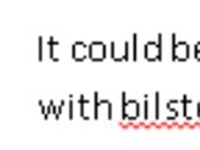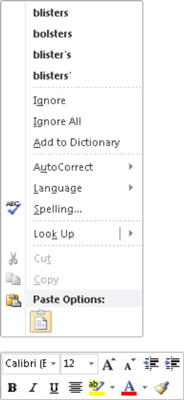La correcció ortogràfica a Word 2010 funciona des que comenceu a escriure. Les paraules ofensives o desconegudes es subratllen immediatament amb el ziga-zag vermell de la vergonya. Word també es pot utilitzar per escanejar el document sencer paraula per paraula per als vostres intents de manipular l'idioma anglès. Word es pot entrenar per utilitzar la funció de correcció automàtica per corregir automàticament les faltes d'ortografia i les faltes d'ortografia habituals.
Word té una biblioteca interna que consta de desenes de milers de paraules, totes escrites correctament. Cada vegada que escriviu una paraula, es compara amb aquest diccionari. Quan la paraula no es troba, es marca com a sospitosa al document. Quan estigueu preparat, per exemple, durant una d'aquestes pauses inevitables que es produeixen mentre escriviu, torneu enrere i corregiu els vostres errors ortogràfics:
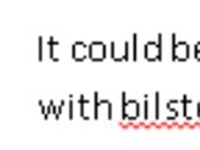
1 Localitza la paraula mal escrita.
Busqueu el subratllat vermell en ziga-zaga.
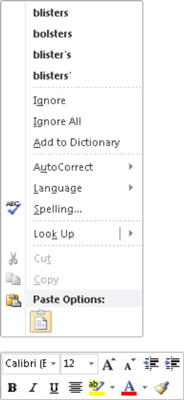
2 Feu clic amb el botó dret a la paraula mal escrita.
Amunt apareix un menú de drecera i la barra d'eines Mini.
3Seleccioneu de la llista la paraula que voleu escriure.
Feu clic a aquesta paraula i s'insereix automàticament al vostre document per substituir la paraula falsa.
Si la paraula que volia escriure no està a la llista, no us preocupeu. De tant en tant, el corrector ortogràfic de Word topa amb una paraula que no reconeix, com ara el teu cognom o potser la teva ciutat.
4Si la paraula està escrita correctament però no apareix al diccionari de Word, seleccioneu Ignora-ho tot o Afegeix al diccionari al menú de dreceres.
Després de triar l'ordre Ignora tot, totes les instàncies de la paraula sospitosa s'ignoren alegrement, però només en aquest document. Si escolliu Afegeix al diccionari, s'afegeix la paraula al diccionari personalitzat de Word, que és una llista addicional de paraules escrites correctament que s'utilitzen per comprovar un document.